Administration #
Installation #
Allgemeine Plugin-Installation #
In diesem Abschnitt wird beschrieben, wie Plugins allgemein in EULANDA installiert werden.
Während der Installation werden die Programmdateien des Plugins in den EULANDA-Programmordner kopiert. Der entsprechende Unterordner für Xfacture heißt Xfacture. Da dieser Bereich von Windows besonders geschützt ist, sind erweiterte Administratorrechte erforderlich (Stichwort: User Account Control – UAC).
Starten Sie EULANDA® mit Administratorrechten, indem Sie mit der rechten Maustaste auf das Programmsymbol klicken und die Option “Als Administrator ausführen” wählen.
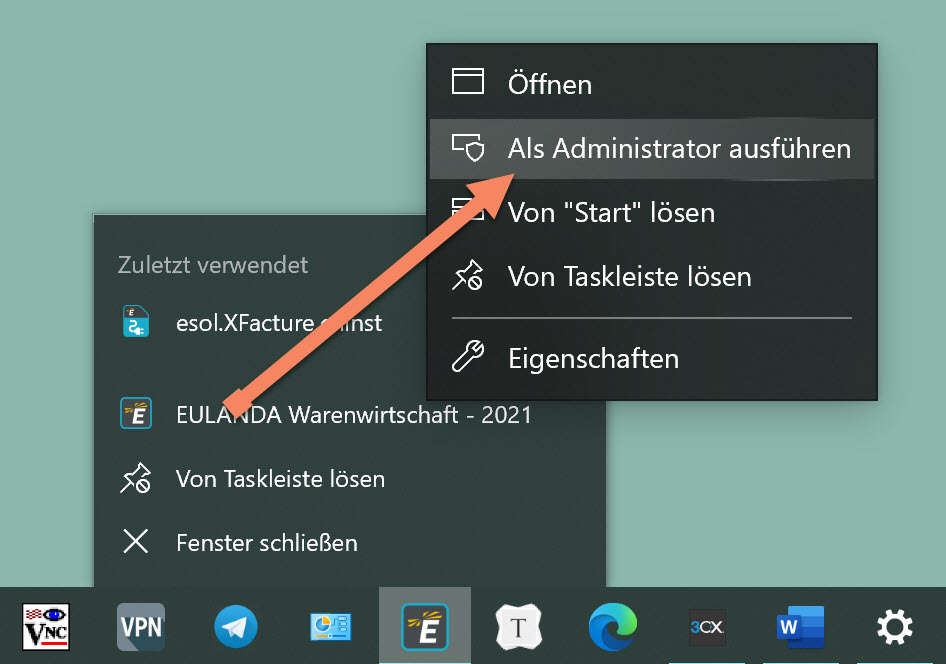
Programmstart im Administrator-Modus
Die Installation von Plugins in EULANDA® erfolgt über die Schnellstartleiste unter Systemverwaltung → Plugin-Manager.

Plugin-Manager aufrufen
Zusätzlich sind Administratorrechte auf dem SQL-Server erforderlich. Falls bei der Installation das Standard-Passwort für den SQL-Server verwendet wurde, versucht EULANDA® automatisch, sich mit diesem anzumelden. Schlägt die Anmeldung fehl, erscheint ein Dialog, in dem Sie den SQL-Benutzernamen und das Passwort manuell eingeben können.
Der Standard-Anmeldename für den SQL-System-Administrator lautet “sa”.
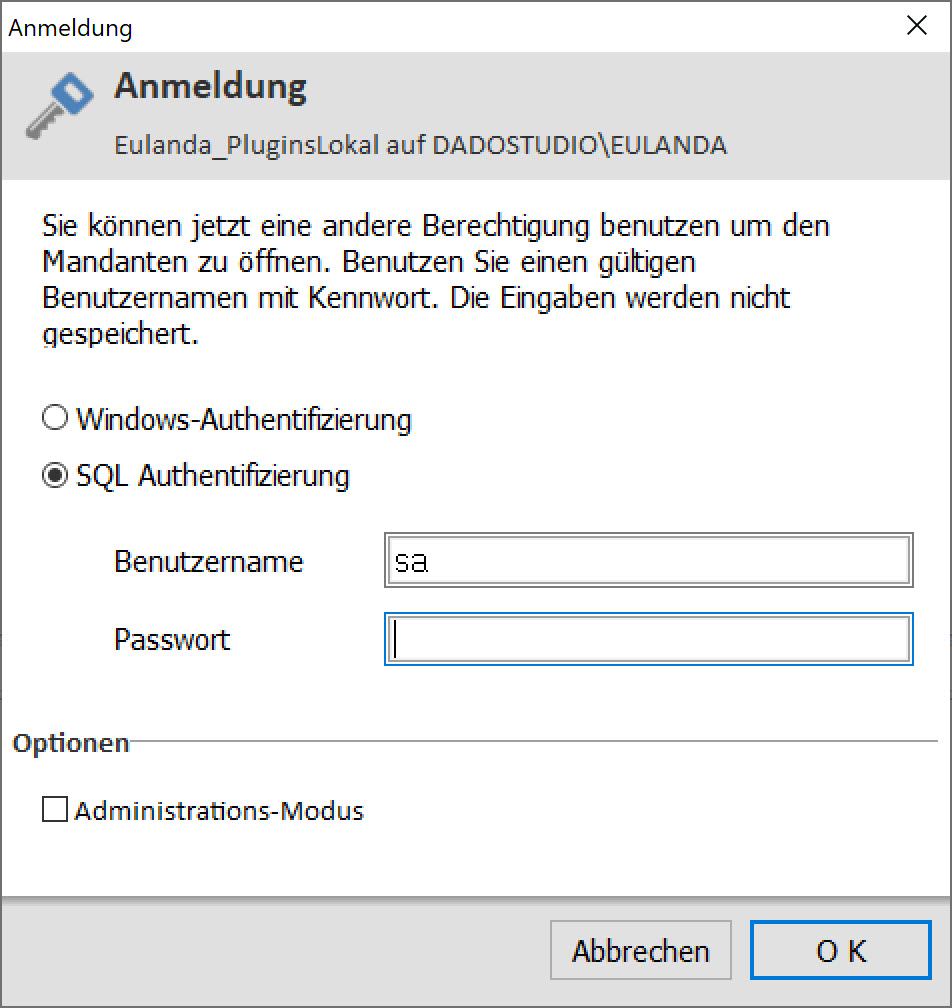
SQL-Administrator Kontoinformationen
Falls Sie ein Netzwerk mit Domain-Controller nutzen oder bereits als Windows-System-Administrator am Rechner angemeldet sind, kann alternativ die Windows-Authentifizierung verwendet werden.
Entweder erfolgt die Anmeldung automatisch über das bestehende Windows-Konto, oder Sie werden zur Eingabe eines Passworts aufgefordert. Nach erfolgreicher Anmeldung wird der Plugin-Manager angezeigt.
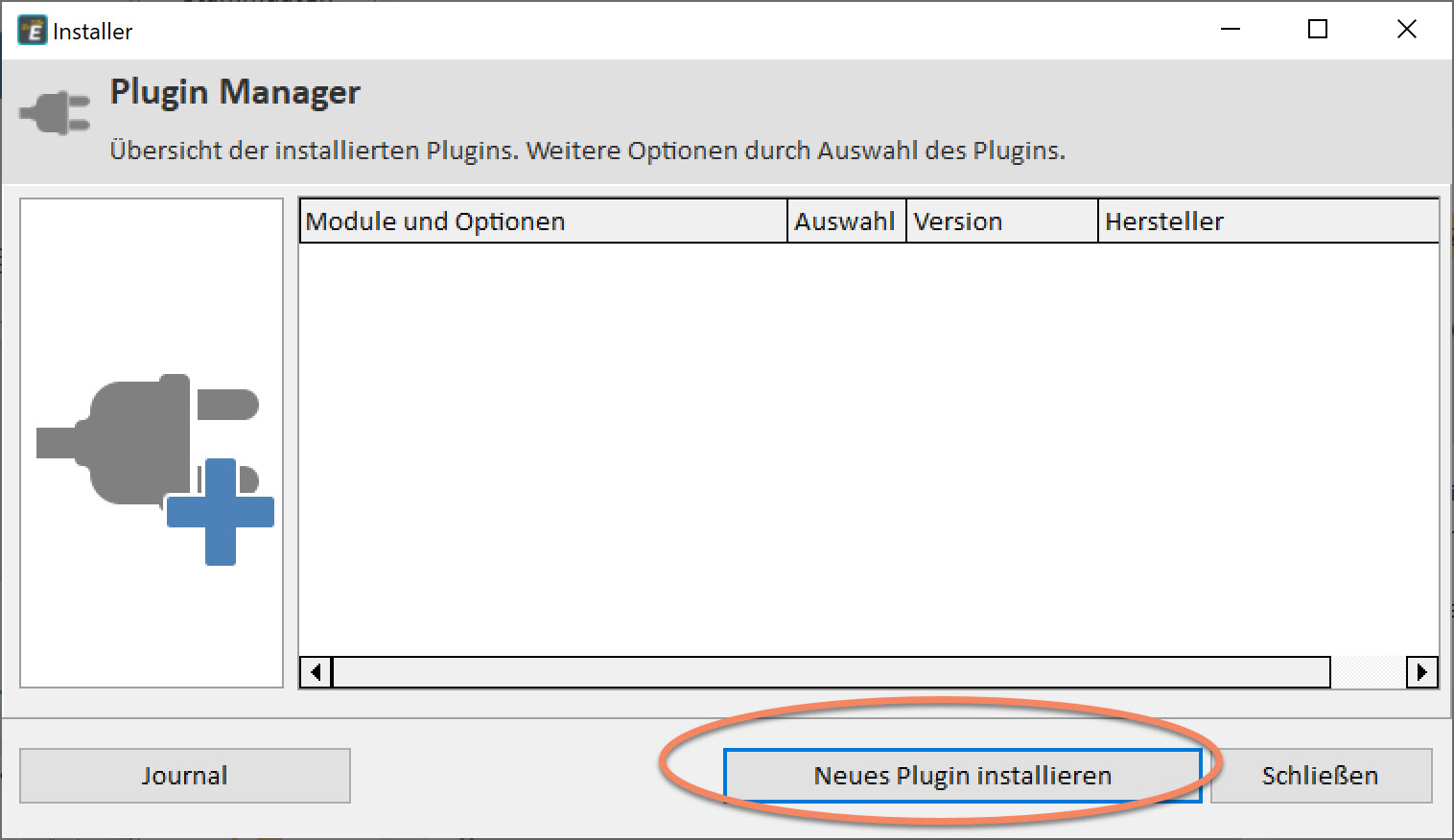
Plugin-Manager
Über die Schaltfläche “Neues Plugin installieren” können Sie die Datei “esol.xfacture.cninst” auswählen. Bestätigen Sie anschließend die nachfolgenden Dialoge, um die Installation abzuschließen.
Nach dem Drücken der Schaltfläche “Neues Plugin installieren” kann es bis zu 10 Sekunden dauern, bis der Vorgang fortgesetzt wird.
Vermeiden Sie es, die Schaltfläche erneut zu drücken. Nach kurzer Zeit erscheint ein Anzeigefenster mit einem Statusbalken, während die fehlenden Programmdateien vom EULANDA-Webserver nachgeladen werden.
Nach einem Neustart von EULANDA® ist das Plugin einsatzbereit.
Update #
Das Modul Xfacture wird regelmäßig aktualisiert, da die fortschreitende Vereinheitlichung der Länder und neue Anforderungen an das Format kontinuierliche Anpassungen erfordern.
Die nachfolgende Anleitung setzt voraus, dass Sie bereits mit der Installation des Plugins vertraut sind.
Aktualisierungsschritte: #
- Öffnen Sie den Plugin-Manager.
- Wählen Sie das Xfacture-Plugin aus.
- Klicken Sie auf “Option zum Plugin ändern”.
- Wählen Sie anschließend die Schaltfläche “Deinstallieren”.
- Starten Sie EULANDA® mit Administratorrechten neu.
- Installieren Sie das Update, indem Sie die normale Installationsprozedur erneut durchführen.
Nach Abschluss der Installation ist das Plugin auf dem neuesten Stand.